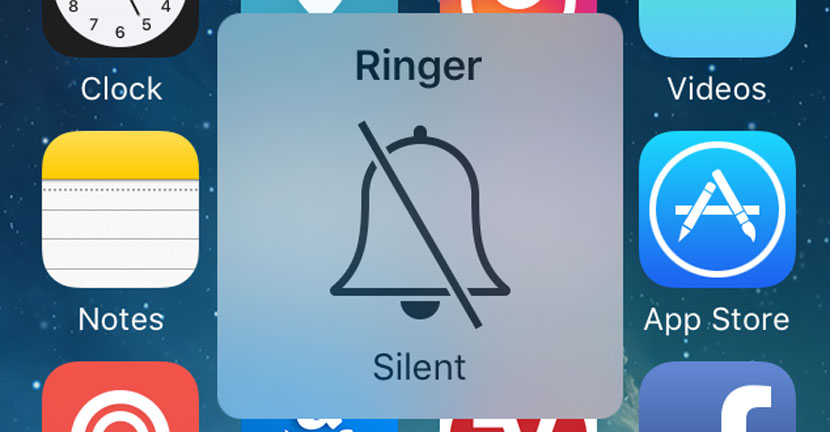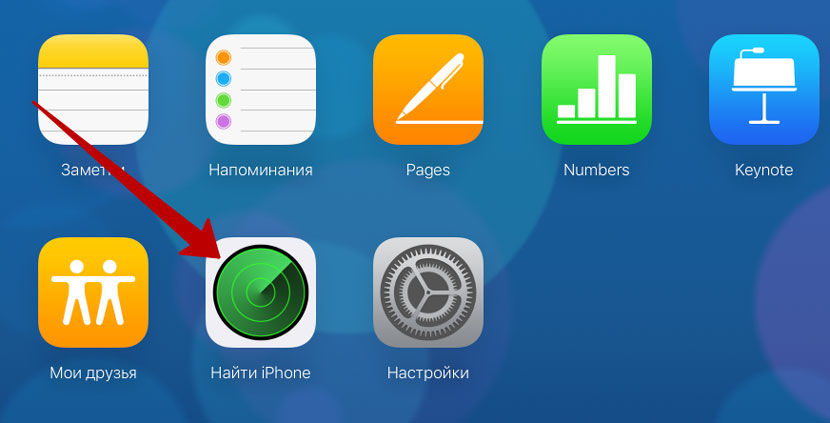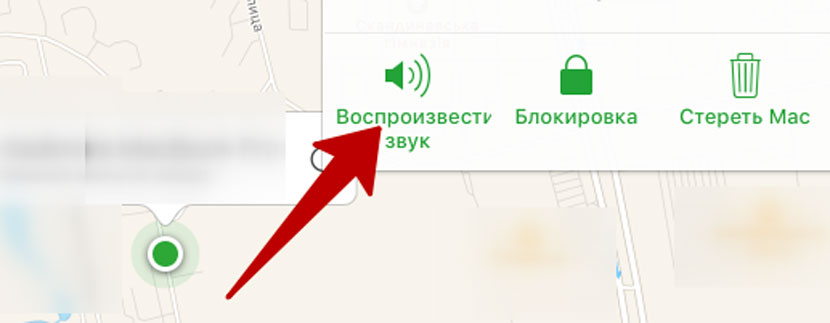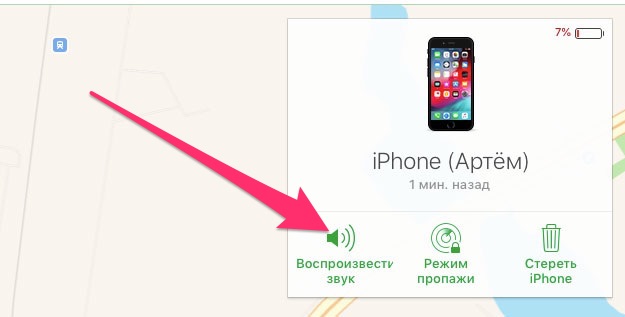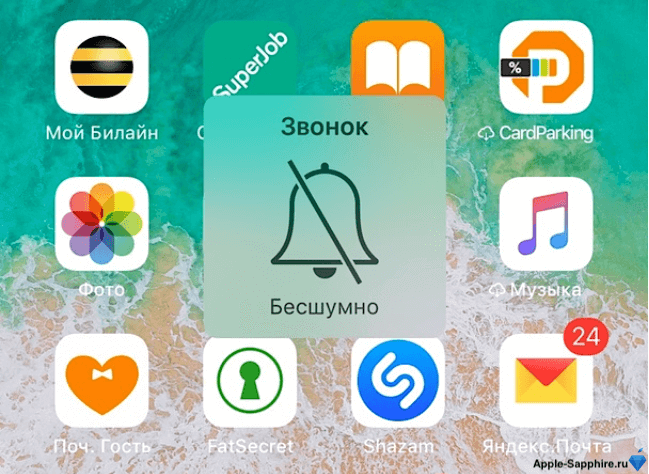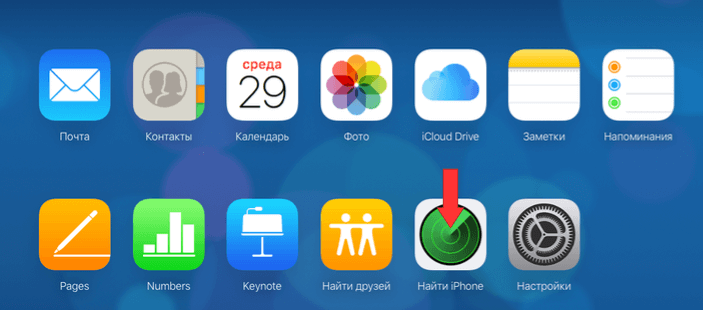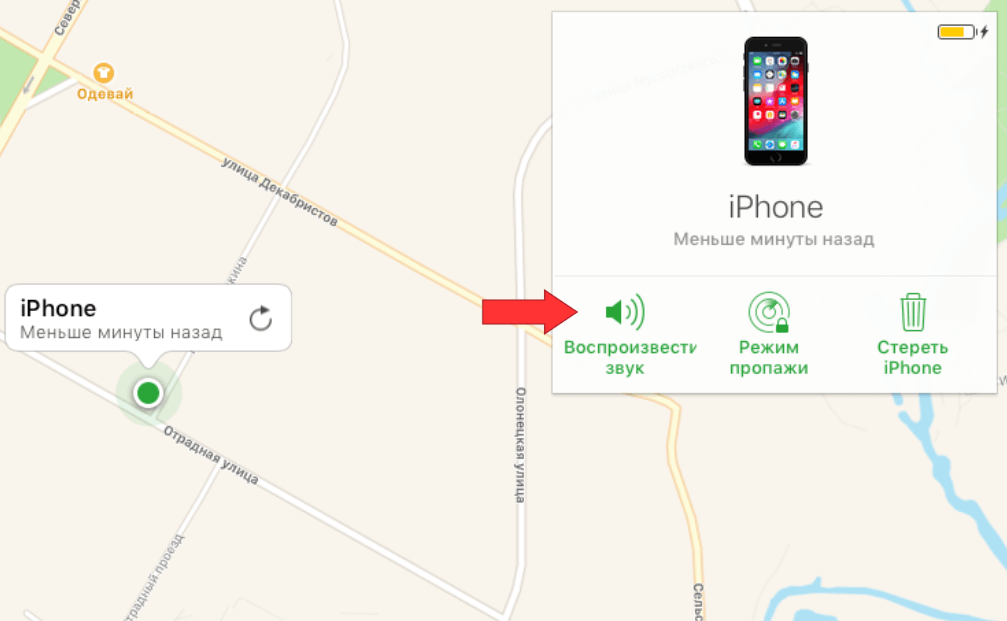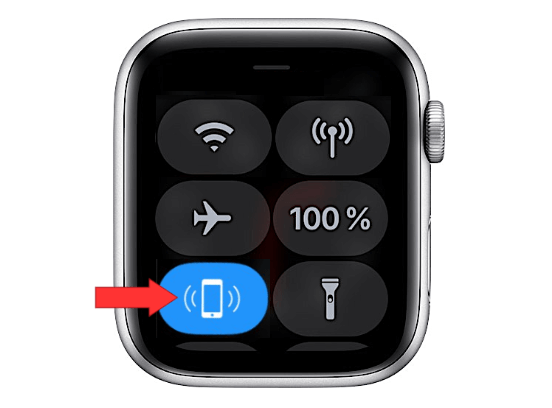- Использование приложения «Локатор» для поиска пропавшего устройства или личной вещи
- Функции, доступные для пропавшего устройства или личной вещи
- Устройство iPhone, iPad или iPod touch
- Компьютер Mac
- Apple Watch
- Наушники AirPods Pro и AirPods Max
- Наушники AirPods и продукты Beats
- Продукты сторонних производителей
- AirTag
- Кожаный чехол-бумажник с MagSafe для iPhone
- Посмотреть на карте
- Не видите свое устройство?
- Воспроизведение звукового сигнала
- Отметка устройства как пропавшего или включение режима пропажи для личной вещи
- Что произойдет, если вы активируете функцию «Отметить как пропавшее» для своего устройства
- Как найти iPhone, когда он в беззвучном режиме
- Способ 1: Найти iPhone
- Способ 2: Apple Watch
- Как найти iPhone дома, если включен беззвучный режим
- ✏️ Нам пишут:
- Не беспокоить по расписанию
- Найти мой iPhone
- Как найти iPhone, если он в беззвучном режиме?
- Функция «Найти iPhone»
- С помощью Apple Watch
- Как найти iPhone, если он выключен
- Как найти потерянный Айфон
- Через программу «Найти Айфон»
- Через другой iPhone
- Если владелец рядом с телефоном
- База потерянных телефонов
- Если телефон украли
Использование приложения «Локатор» для поиска пропавшего устройства или личной вещи
Узнайте о различных способах использования приложения «Локатор», чтобы найти пропавшее устройство или личную вещь, включая просмотр геопозиции на карте или отметку вещи как пропавшей.
Если вы потеряли устройство Apple или личную вещь, просто воспользуйтесь приложением «Локатор» на iPhone, iPad или iPod touch с последней версией iOS или iPadOS либо на компьютере Mac с последней версией macOS, на котором выполнен вход с тем же идентификатором Apple ID. Также можно использовать приложения «Найти устройства» или «Найти вещи» на часах Apple Watch с последней версией watchOS.
Чтобы найти потерянное устройство iPhone, iPad, iPod touch, Apple Watch, компьютер Mac, наушники AirPods или поддерживаемый продукт Beats, можно также воспользоваться приложением «Локатор» на устройстве, принадлежащем кому-то из вашей группы семейного доступа, или выполнить вход на портал iCloud.com/find с помощью веб-браузера.
Функции, доступные для пропавшего устройства или личной вещи
Функции и доступность приложения «Локатор» могут различаться в зависимости от страны или региона.
Устройство iPhone, iPad или iPod touch
- Просмотр геопозиции
- Воспроизведение звукового сигнала
- Отметка устройства как пропавшего (режим пропажи)
- Дистанционное удаление данных
- Уведомить о находке
- Уведомлять, когда забыто
Компьютер Mac
- Просмотр геопозиции
- Воспроизведение звукового сигнала
- Отметка устройства как пропавшего (блокировка компьютера Mac)
- Дистанционное удаление данных
- Уведомить о находке
- Уведомлять, когда забыто*
* Функция доступна только на компьютерах MacBook с чипом Apple.
Apple Watch
- Просмотр геопозиции
- Воспроизведение звукового сигнала
- Отметка устройства как пропавшего (режим пропажи)
- Дистанционное удаление данных
- Уведомить о находке
Наушники AirPods Pro и AirPods Max
- Просмотр геопозиции
- Найти поблизости
- Воспроизведение звукового сигнала
- Режим потери (отметить как пропавшее)
- Уведомить о находке
- Уведомлять, когда забыто
Наушники AirPods и продукты Beats
- Просмотр геопозиции
- Воспроизведение звукового сигнала
Продукты сторонних производителей
- Просмотр геопозиции
- Режим пропажи
- Другие функции зависят от продукта
AirTag
- Просмотр геопозиции
- Найти поблизости
- Воспроизведение звукового сигнала
- Режим потери (отметить как пропавшее)
- Уведомить о находке
- Уведомлять, когда забыто
Кожаный чехол-бумажник с MagSafe для iPhone
- Просмотр геопозиции
- Показывать номер телефона
- Уведомление при откреплении
Посмотреть на карте
- Откройте приложение «Локатор».
- Перейдите на вкладку «Устройства» или «Вещи».
- Выберите устройство или вещь, чтобы посмотреть геопозицию на карте. Если вы состоите в группе семейного доступа, можно посмотреть устройства группы.
- Выберите «Маршруты», чтобы открыть геопозицию в «Картах».
Если была включена функция «Сеть Локатора», можно будет увидеть геопозицию устройства или личной вещи, даже если они не подключены к сети Wi-Fi или сотовой сети. Сеть Локатора — это защищенная шифрованием анонимная сеть, включающая в себя сотни миллионов устройств Apple, которые помогут найти ваше устройство или личную вещь.
Не видите свое устройство?
Возможно, не была включена функция Локатор. Геопозиция устройства недоступна, если устройство выключено, аккумулятор разряжен или прошло более 24 часов с момента отправки последней геопозиции в Apple. Узнайте, как защитить свою информацию даже в этом случае.
Воспроизведение звукового сигнала
- Откройте приложение «Локатор».
- Перейдите на вкладку «Устройства» или «Вещи».
- Выберите пропавшее устройство или личную вещь и нажмите «Воспроизвести звук». Звук не получится воспроизвести, если устройство не подключено к сети. Если трекер AirTag, прикрепленный к личной вещи, находится вне зоны действия Bluetooth, он не воспроизведет звук, пока не окажется в зоне действия сигнала.
В течение 24 часов после последнего использования iPhone также уведомит вас, если вы оставили наушники AirPods или Beats вне зоны действия Bluetooth, когда вы не находитесь в важной геопозиции, например дома или на работе. Узнайте больше о функции «Уведомлять, когда забыто».
Отметка устройства как пропавшего или включение режима пропажи для личной вещи
- Откройте приложение «Локатор» и перейдите на вкладку «Устройства» или «Вещи».
- Выберите пропавшее устройство или личную вещь.
- Прокрутите экран вниз до пункта «Отметить как пропавшее» и выберите «Активировать» либо до пункта «Режим пропажи» и выберите «Включить».
- Следуйте инструкциям на экране, если вы хотите, чтобы ваша контактная информация отображалась на пропавшем устройстве или личной вещи, или если вы хотите ввести собственное обращение к нашедшему устройство с просьбой связаться с вами.
- Нажмите «Активировать».
Что произойдет, если вы активируете функцию «Отметить как пропавшее» для своего устройства
Функция «Отметить как пропавшее» удаленно блокирует iPhone, iPad, iPod touch или Mac с помощью пароля, сохраняя вашу информацию в безопасности, даже если устройство утеряно. Вы также можете активировать отображение на заблокированном экране устройства личного сообщения со своим номером телефона и отслеживать местоположение устройства. Узнайте больше о функции «Отметить как пропавшее».
Источник
Как найти iPhone, когда он в беззвучном режиме
Каждый сталкивался с ситуацией, когда даже в небольшой квартире умудряешься положить iPhone так, что на его поиски можно потратить до получаса.
Поиски облегчаются, когда дома есть еще один смартфон – можно просто набрать свой номер и iPhone даст знать, где он лежит. Но если девайс переведен в беззвучный режим и лежит на чем-то мягком, а возможности позвонить нет – поиски усложняются.
Есть несколько способов выхода из подобной ситуации.
Способ 1: Найти iPhone
Apple предусмотрела возможность удаленной блокировки/поиска iOS-устройства с помощью сервиса Найти iPhone.
Учтите, что для того, чтобы такой поиск сработал, в настройках iPhone должна быть включена функция поиска через iCloud (Настройки —> iCloud —> Найти iPhone).
Шаг 1. Откройте сайт iCloud.com.
Шаг 2. Введите логин и пароль вашей Apple ID, которая используется на утерянном iPhone.
Шаг 3. В меню iCloud выберите Найти iPhone и повторно введите пароль Apple ID.
Шаг 4. На открывшейся карте выберите точку расположения, а затем нажмите Воспроизвести звук.
iPhone тут же откликнется даже если находится в беззвучном режиме.
Способ 2: Apple Watch
Если у вас есть Apple Watch, поиски упрощаются. Функцию «розыска» iPhone Apple предусмотрела по умолчанию.
Шаг 1. Выполните свайп снизу вверх. Откроется Центр Управления.
Шаг 2. Нажмите на иконку с изображением смартфона.
Смартфон тут же начнет воспроизводить душераздерающую мелодию и вы его тут же найдете.
⭐ Спасибо re:Store за полезную и интересную информацию.
Источник
Как найти iPhone дома, если включен беззвучный режим
✏️ Нам пишут:
Часто утром не могу отыскать телефон в квартире, если с вечера включила беззвучный режим. Есть ли способ или приложение для быстрого поиска смартфона?
Разработчики Apple добавили сразу два механизма для решения подобных проблем.
Не беспокоить по расписанию
Чтобы не сталкиваться с проблемой поиска смартфона, который находится в беззвучном режиме, достаточно настроить режим Не беспокоить.
1. Перейдите по пути Настройки – Не беспокоить, включите сам режим и опцию Запланировано.
2. Выберите удобное время начала и окончания работы данного режима.
3. В разделе Телефон можете задать допуск вызовов для избранных контактов.
Теперь в установленный период времени не будет необходимости включать беззвучный режим. Смартфон сам заглушит все уведомления и нежелательные звонки. Утром телефон снова перейдет в обычный режим и на него всегда можно будет позвонить, чтобы найти девайс.
Найти мой iPhone
Не все владельцы техники Apple знают, что сервис для поиска украденных или потерянных гаджетов можно использовать для поиска устройства дома.
1. С любого другого устройства перейдите на сайт iCloud.com в браузере или запустите приложение Найти iPhone на своем iPad.
2. Авторизайтесь со своей учетной записью Apple ID. Обратите внимание, что при первом входе на сайт при включенной двухфакторной авторизации потребуется ввести код. Данный код высылается на привязанные к вашей записи устройства.
Если кроме потерявшегося iPhone других девайсов Apple нет, ничего не выйдет. Нужно заранее зайти на сайт iCloud с компьютера или другого смартфона, получить код подтверждения на iPhone и сделать браузер доверенным, нажав соответствующую кнопку в диалоге.
3. Теперь на сайте iCloud или в приложении Найти iPhone находим потерянный смартфон и включаем воспроизведение громкого звука.
Звук будет воспроизводиться даже на устройстве в беззвучном режиме.
Источник
Как найти iPhone, если он в беззвучном режиме?
Наверняка многие попадали в ситуацию, когда где-то оставляли свой iPhone, при этом приходилось тратить долгое время, чтобы его найти.
Отыскать спрятавшийся гаджет значительно проще, когда рядом есть еще один телефон — достаточно лишь позвонить на свой номер, после чего потерянный девайс сразу даст о себе знать.
Если же на смартфоне активирован беззвучный режим, при этом он лежит на мягкой поверхности, а позвонить на него нет возможности — согласитесь, это сильно затрудняет поиски.
Расскажем 2 способа, как выйти из такой ситуации!
Функция «Найти iPhone»
Компания Apple предусмотрела для своих пользователей очень удобную возможность удаленно отыскать мобильный девайс — опцию «Найти iPhone».
Обращаем внимание, что данный способ будет работать лишь в том случае, если в настройках смартфона активирован поиск iPhone через iCloud (проверить это можно, перейдя в «Настройки» → «iCloud» → «Найти iPhone»).
1. Открываем сайт iCloud.com
2. Входим в учетную запись iCloud, введя логин и пароль от Apple ID, используемой на потерянном смартфоне;
3. В главном меню нажимаем на иконку «Найти iPhone», далее еще раз вводим пароль от Apple ID;
4. После того как откроется карта, выбираем Ваше местоположение, далее нажимаем «Воспроизвести звук».
Потерянный телефон немедленно издаст звук, даже если на нем активирован бесшумный режим.
С помощью Apple Watch
В том случае, если Вы являетесь счастливым обладателем Apple Watch, привязанный к ним iPhone будет найти значительно легче! Опция поиска мобильного устройства предусмотрена в умных часах по умолчанию.
1. На Apple Watch проводим пальцем снизу вверх, что приведет к переходу в Панель управления;
2. Нажимаем на иконку с изображением iPhone.
Потерянное устройство Вы сможете быстро найти по громкому, исходящего с него звуку!
Источник
Как найти iPhone, если он выключен
время чтения: 7 минут
По информации, полученной из многочисленных опросов, владельцы «яблочных» устройств чаще хранят на телефоне финансовые и личные данные. Потеря или кража смартфона становится настоящей трагедией – человек теряет не только дорогостоящую игрушку, но также доступ к карточкам, финансовым операциям, электронным перепискам, контактам и заметкам. Обычно советы по поиску устройства ограничиваются рекомендацией включить режим пропажи. Преступники знают об этой функции, поэтому предусмотрительно отключают смартфон. Важно знать, как найти телефон, если он выключен.

Как найти потерянный Айфон
Для начала – не стоит паниковать. Шансы вернуть утрату остаются, если точно знать, как найти потерянный Айфон. Проверьте работоспособность смартфона банальными способами – попробуйте позвонить. Также стоит отправить СМС-сообщение с просьбой вернуть устройство владельцу. Лучше всего такая схема работает, если речь идет о вознаграждении. Позвоните в офис мобильного оператора и временно заблокируйте карточку SIM – без цифрового кода, которые направляют банки и приложения, деньги не спишутся, а пароли возможно подбирать хоть до бесконечности. Временная блокировка бесплатна и снимается повторным звонком на «горячую линию».
Чтобы ограничить доступ к социальным сетям и приложениям банков поменяйте при помощи компьютера или другого мобильного устройства все возможные пароли. Так ничто не будет угрожать репутации и размеру кошелька владельца iPhone. Успокойтесь и подумайте, где гуляли в последний раз, но сильно надеяться на быструю находку не стоит, если смартфон потерялся в многолюдном месте. Если владелец ездил на такси, стоит обратиться в диспетчерскую службу, возможно, водитель найдет смартфон под сидением. Также позвоните друзьям, если до момента обнаружения пропажи проводили время в гостях.

Через программу «Найти Айфон»
Теперь поговорим о том, как найти выключенный Айфон при помощи утилит. Обычно для поиска пропажи используют функцию «Найти Айфон» – полезное приложение, помогающее определить местоположение утерянного устройства. Проблема состоит в том, что для корректной работы приложения важно, чтобы на телефоне работали геопозиционирование и передача информации через интернет. Логично предположить, что выключенный Айфон не будет соединен со всемирной паутиной, поэтому не получится выяснить информацию о местоположении. Но не стоит расстраиваться, выход из этой ситуации предусмотрен разработчиками Apple.
- Зайдите на официальный сайт iCloud.com.
- Введите пароль и имя пользователя учетной записи Apple ID. Авторизуйтесь.
- В меню «Устройства» найдите потерянный смартфон. Кликните на иконку изображения iPhone.
- Перейдите в меню «Найти iPhone».
- На карте найдите точку с местоположением.
Дело в том, что заранее активированная функция перед выключением отправляет сведения геопозиции. Серая точка на карте значит, что телефон выключен, а зеленая – смартфон находится в рабочем состоянии. Если телефон выпал из кармана и отключился, то велика вероятность обнаружить потерянный Айфон на том же месте.

Через другой iPhone
Многие пользователи интересуются, как найти Айфон, если потерял, а доступа к компьютеру под рукой нет. На этот случай сгодится «яблочный» смартфон друга или родственника. Главное, чтобы на другом iPhone работал доступ в интернет. Загрузите из AppStore приложение «Find my iPhone» – функция определения местоположения смартфона получила отдельную программу еще в 2011-ом году. Нюанс состоит в том, что через это приложение возможно авторизоваться не только через аккаунт владельца. С мобильным устройством в руках искать потерю намного проще – рассеянные пользователи смартфонов Apple уже неоднократно в этом убеждались.
Принцип работы прост – после авторизации через аккаунт потерянного смартфона откроется список подключенных устройств, среди которых будет и потерянный Айфон. Нажмите на название устройства, чтобы открыть карту с точкой геопозиции. Пройдитесь по последней переданной локации, вполне возможно, что смартфон лежит в высокой траве или сугробе. Если на улице темно, то с помощью телефона друга получится осветить место поиска. Не забудьте выйти из аккаунта, когда закончите искать. Справедливости ради стоит отметить, что если Айфон украли и выключили, то при помощи местоположения iPhone сложно найти, если вор, конечно, заново не включит устройство.

Если владелец рядом с телефоном
Важно понимать, как найти Айфон без «Найти Айфон». Способ пригодится в том случае, если владелец уверен, что телефон находится рядом, но отыскать не получается. Для таких случаев придумано несколько полезных рекомендаций.
- Не игнорируйте даже самые неожиданные места. Часто по задумчивости владельцы вместо обычных яблок кладут в холодильник продукцию компании Apple, а затем с недоумением обнаруживают пропажу устройства.
- Проверьте складки дивана – по статистике именно там чаще всего теряются смартфоны дома.
- Если в доме живут малыши, то велика вероятность обнаружить телефон в коробке с игрушками или у ребенка в руках.
- Пользуйтесь фонариком для поиска телефона в местах с недостаточной освещенностью.
- Если у вас были гости, спросите, видели ли они, куда рассеянный хозяин положил смартфон. Возможно, гость брал устройство и переложил в неожиданное место.
- Если найти телефон не получается, но хозяин точно знает, что на нем установлен будильник, нужно только подождать. В установленное время будильник сработает даже в том случае, когда батарейка полностью садится.
База потерянных телефонов
Люди, ищущие информацию о том, как найти украденный Айфон, натыкаются на так называемые «Базы украденных или потерянных телефонов». Работают такие сервисы по одному принципу – несчастный владелец выкладывает на доску информацию о телефоне (внешний вид, отличительные черты, серийный номер, IMEI). Человек, который нашел смартфон, связывается с владельцем и за вознаграждение передает телефон законному хозяину. Задумка правильная, но по факту оказалась настоящим рассадником мошенников. Стоит учитывать несколько важных моментов:
- за достоверность информации, размещенной на подобных сайтах, никто не ручается;
- обычно мошенники нагло требуют предварительную оплату за возвращение смартфона, после чего не выходят на связь;
- указанные владельцем параметры смартфона возможно использовать для подделки и других мошеннических действий;
- большинство подобных сервисов не справляются с работой и созданы «на коленке».
Внесение информации в базы украденных или потерянных телефонов – занятие бессмысленное и даже опасное для законного владельца. Распространение конфиденциальной информации ставит под угрозу сохранность денег, контактов и пользовательского контента. Про пароли в социальных сетях и говорить не стоит – при доступе к смартфону такие вещи взламываются на раз.

Если телефон украли
Пользователям «яблочных» устройств интересно, что делать, если владелец телефона обнаружил, что преступники украли Айфон и выключили его – как найти устройство в подобных случаях. Для начала активируйте функцию «Найти Айфон» и включите «блокировку активации» – так мошенники не смогут воспользоваться устройством из-за пароля на экране. Затем поменяйте пароли и отправьте через iCloud сообщение с номером телефона для связи. Также стоит обратиться в полицию – у правоохранительных органов гораздо больше возможностей для поиска. Проблема в том, что ежедневно пропадают тысячи телефонов, и шанс отыскать смартфон находится на низком уровне. Да и «профессиональные» воры давно научились менять серийные номера и IMEI. Поэтому позаботьтесь о безопасности устройства – храните в недоступном для преступников месте, перед выходом заряжайте батарею и не отключайте функцию «Найти Айфон». Также рекомендуется установить пароль блокировки на главный экран, регулярно выполнять резервное копирование и хранить важную информацию в облаке, чтобы в любой момент получать доступ к пользовательским файлам.
Источник